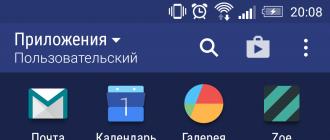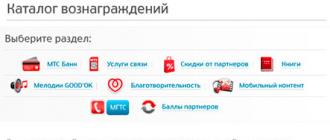1C তে ফন্ট বাড়ানোর সমস্যাটি একবার এবং সব জন্য সমাধান করা হয়!
এই সংক্ষিপ্ত নিবন্ধে, আমরা প্ল্যাটফর্ম 8.3.10 এবং উচ্চতর প্ল্যাটফর্মে চলমান 1C কনফিগারেশনে ফন্ট বাড়ানোর শুধুমাত্র নতুন এবং সবচেয়ে সুবিধাজনক উপায় বিবেচনা করব। পূর্বে, 1C প্রোগ্রামে পাঠ্য ফন্ট পরিবর্তন করার জন্য, ব্যবহারকারী এবং বিশেষজ্ঞরা পছন্দসই ফলাফল অর্জনের জন্য বিভিন্ন কৌশল নিয়ে এসেছিলেন: তারা স্ক্রীন রেজোলিউশন কমিয়েছে, 1C-তে শৈলী সম্পাদনা করেছে। এখন এটি অতীতে - আমরা পর্যালোচনা করব তিনটি সহজ পদক্ষেপ, যা আপনাকে এই সমস্যাটি চিরতরে ভুলে যেতে এবং একটি মাউস বোতাম দিয়ে ফন্ট পরিবর্তন করতে সহায়তা করবে।
সুতরাং, আপনি যদি 1C প্রোগ্রামে ফন্ট বাড়াতে চান তবে এই পদক্ষেপগুলি অনুসরণ করুন:
- প্ল্যাটফর্মটি 8.3.10.2168 বা উচ্চতর সংস্করণে আপডেট করুন। সর্বশেষ রিলিজগুলি কোথায় দেখতে হবে এবং আপনি কোনটি পড়েছেন তা পরীক্ষা করুন
- যে কোনো আধুনিক কনফিগারেশন খুলুন পরিচালিত ফর্ম(BP 3, ZUP 3, UNF, ERP)। কনফিগারেশন কি পড়া হয়
- টেক্সট ফন্ট এবং ছবির আকার বাড়াতে বা কমাতে ফর্মের দ্রুত স্কেলিং পদ্ধতি ব্যবহার করুন।
1C-তে ফন্ট বাড়ানোর জন্য ফর্মগুলি দ্রুত স্কেলিং করার জন্য কীভাবে প্রক্রিয়াটি ব্যবহার করবেন
আমরা পরিচালিত ফর্মগুলিতে যে কোনও 1C ডাটাবেস খুলি যেখানে আমরা ফন্টটি কাস্টমাইজ করতে চাই। প্রোগ্রামের উপরের কোণে, "স্কেল পরিবর্তন করুন" বোতামে ক্লিক করুন, স্কেল সেটিংস ডায়ালগ খুলবে। ডায়ালগ খোলা হলে, সক্রিয় ফর্মের বর্তমান স্কেল মান প্রদর্শিত হয়। ফন্ট পরিবর্তন করতে স্লাইডারটি বাম বা ডানে সরান, আপনি কীবোর্ড বা PgUp/PgDown-এ কার্সার কীগুলিও ব্যবহার করতে পারেন। আপনি প্রোগ্রামে নির্দিষ্ট এবং সমস্ত ফর্ম উভয় কনফিগার করতে পারেন, "সকলের জন্য সেট করুন" বোতামটি ব্যবহার করুন। সেটিংস সংরক্ষণ করা হবে এবং পরবর্তী সেশনে লোড করা হবে, কারণ প্রতিটি ফর্মের জন্য স্কেলগুলি ব্যবহারকারীর কম্পিউটারে স্থানীয় স্টোরেজে আলাদাভাবে সংরক্ষণ করা হয়।
এই স্কেলিং বৈশিষ্ট্যটি একটি প্ল্যাটফর্ম মেকানিজম, তাই আপনি যদি কোনো কাস্টম বা এমনকি কাস্টম কনফিগারেশন ব্যবহার করে থাকেন, তাহলে শুধু 8.3.10-এ আপগ্রেড করুন এবং আপনার ব্যবহারকারীরা ব্যবহারকারী মোডে নিজেদের মতো করে ফন্টের আকার পরিবর্তন করতে সক্ষম হবে।
ফন্টের আকার 50% থেকে 400% পর্যন্ত সামঞ্জস্যযোগ্য। একই সময়ে, উপাদান এবং ফন্টের আকার কেবল হ্রাস বা বৃদ্ধি করা হয় না, তবে উপাদানগুলির নতুন আকারের সাথে মানানসই করার জন্য সম্পূর্ণ ফর্মটি পুনর্নির্মাণ করা হয়।


সুবিধাদি:
- কোন অতিরিক্ত সেটিংস এবং প্রোগ্রামিং - বেস সাধারণ অবশেষ
- আপনি একটি নির্দিষ্ট ব্যবহারকারীর জন্য ফন্ট পরিবর্তন করতে পারেন
- ফন্ট সেটিংস সংরক্ষণ করা হয়
বিধিনিষেধ:
- প্ল্যাটফর্ম ব্যবহার করা 8.3.10। 8.3.10 এ আপগ্রেড করেননি? আমরা স্বল্প খরচে প্ল্যাটফর্মটি স্থানান্তর এবং আপগ্রেড করব
- শুধুমাত্র "পরিচালিত" ফর্মগুলিতে কাজ করে
- কমপ্যাক্ট ডিসপ্লে মোড ব্যবহার করা হলে এই বৈশিষ্ট্যটি পাওয়া যায় না। অন্য কথায়, আপনি স্বাভাবিক ফর্ম প্রদর্শন মোড ব্যবহার করার সময় শুধুমাত্র ফন্ট বাড়াতে পারেন।
1C 7.7 প্ল্যাটফর্মের পাশাপাশি 8.x প্ল্যাটফর্মের পূর্ববর্তী সংস্করণগুলির ব্যবহারের কারণে যদি এই পদ্ধতিটি আপনার পক্ষে উপযুক্ত না হয় তবে কেবল আমাদের বিস্তারিত নিবন্ধটি পড়ুন যেখানে আমরা 1C প্রোগ্রামে ফন্ট বাড়ানোর সমস্ত প্রধান উপায় বিশ্লেষণ করেছি। যেকোনো সংস্করণের।
প্রোগ্রামে ফন্ট বাড়ানোর ক্ষমতা নতুন প্ল্যাটফর্মে অন্যান্য আকর্ষণীয় এবং উল্লেখযোগ্য পরিবর্তনগুলির মধ্যে একমাত্র উদ্ভাবন থেকে অনেক দূরে! আমাদের অনুসরণ করুন
এটি কোনও গোপন বিষয় নয় যে আমরা কম্পিউটার, গ্যাজেটগুলিতে আরও বেশি সময় ব্যয় করি: কর্মক্ষেত্রে, বাড়িতে, গণপরিবহনে। এই ক্ষেত্রে, চোখের উপর চাপের বিষয়টি তীব্র, কারণ অফিসের কর্মচারীদের প্রতিদিন মনিটরের সামনে একাধিক কর্মঘণ্টা কাটাতে হয়। এটি গুরুত্বপূর্ণ যে অ্যাপ্লিকেশনটিতে কাজ করা সমস্ত শ্রেণীর ব্যবহারকারীদের জন্য আরামদায়ক এবং সুবিধাজনক, সম্পূর্ণ ভিন্ন দৃষ্টিশক্তি সম্পন্ন ব্যক্তিদের জন্য। অতএব, আমাদের অনুশীলনে, আমরা প্রায়শই প্রশ্নের মুখোমুখি হই: "কিভাবে মনিটরের স্ক্রিনে ফন্ট বাড়ানো যায়?"। এই নিবন্ধে, আমরা 1C-তে পাঠ্যের আকার পরিবর্তন করার জন্য বেশ কয়েকটি সত্যিকারের কার্যকর এবং কার্যকর উপায়গুলি ঘনিষ্ঠভাবে দেখব: বৃদ্ধি বা হ্রাস।
আমরা 8 টি ভিন্ন সংস্করণের 1C প্রোগ্রামে ফন্ট বাড়ানোর তিনটি উপায় বিশ্লেষণ করব। আপনি যে প্ল্যাটফর্মটি ব্যবহার করছেন তার সংস্করণের উপর নির্ভর করে, আপনি ব্রাউজার অ্যাক্সেস এবং অন্যান্য সূক্ষ্মতা ব্যবহার করেন কিনা, আপনি আপনার জন্য সবচেয়ে উপযুক্ত পদ্ধতিটি বেছে নিতে পারেন।
ফন্ট বাড়ানোর প্রথম উপায় - দ্রুত স্কেলিং ফর্মের জন্য একটি প্রক্রিয়া
আমরা সেই পদ্ধতিটি দিয়ে শুরু করব যা আমরা সঠিকভাবে সবচেয়ে সুবিধাজনক, সহজ এবং কার্যকর হিসাবে বিবেচনা করি। একমাত্র সীমাবদ্ধতা হল আপনাকে অবশ্যই প্ল্যাটফর্ম 8.3.10 ব্যবহার করতে হবে এবং বিশেষত 8.3.10.2168 এর কম নয়। আপনার যদি 8.1, 8.2 থাকে তবে আপনাকে নতুন সংস্করণে আপগ্রেড করতে হবে। আপনি যদি ইতিমধ্যেই 8.3 প্ল্যাটফর্ম ব্যবহার করে থাকেন তবে এটি সর্বশেষ রিলিজের একটিতে আপগ্রেড করার জন্য যথেষ্ট। আপনি আপনার কনফিগারেশনগুলি কোন প্ল্যাটফর্মে কাজ করে তা পরীক্ষা করতে পারেন, সেইসাথে "ইঞ্জিন" এর বর্তমান সংস্করণটি দেখতে পারেন।
কিভাবে এটা কাজ করে:
চরম উপরের কোণায় আমরা "স্কেল পরিবর্তন করুন" বোতামটি খুঁজে পাই। এটিকে কেন্দ্রে একটি প্লাস চিহ্ন সহ একটি বিবর্ধক কাচের মতো দেখায়। জুম ফর্ম অ্যাক্সেস করার দ্বিতীয় উপায় হল প্রধান মেনুর মাধ্যমে। প্রধান মেনুতে, আইটেমটি খুলুন "ভিউ" --> "জুম"। ফর্মের একটি চমৎকার প্লাস হল কনফিগারেশন নির্বিশেষে এটিকে স্ক্রিনের যেকোনো এলাকায় নিয়ে যাওয়ার ক্ষমতা।

আসলে স্কেল বাড়াতে বা কমানোর জন্য, আপনাকে মাউস দিয়ে অনুভূমিক স্লাইডারে প্রয়োজনীয় মান সেট করতে হবে। দ্বিতীয়টি কম সুবিধাজনক বিকল্প নয় - খোলা আকারে, স্কেল পরিবর্তন করুন, কার্সার কী (কীবোর্ডে ডান-বাম তীর) বা কীগুলি টিপুন PgUp/PgDown.

আপনি যখন "সকলের জন্য সেট করুন" বোতামে ক্লিক করেন, নির্বাচিত স্কেলটি একটি নির্দিষ্ট ডাটাবেসের সমস্ত ফর্মের জন্য প্রযোজ্য হবে৷ অন্যান্য ক্ষেত্রে, আপনি আপনার পছন্দের উপর নির্ভর করে প্রতিটি ফর্মের জন্য পৃথকভাবে আকার সামঞ্জস্য করতে পারেন।
এই পদ্ধতিটি আপনাকে পরিচালিত ফর্মগুলিতে যেকোনো কনফিগারেশনে ইন্টারফেস ফন্ট পরিবর্তন করতে দেয়। আপনি যদি অ্যাকাউন্টিং 3, পেরোল 3, ট্রেড ম্যানেজমেন্ট 11, স্মল বিজনেস ম্যানেজমেন্ট, ইন্টিগ্রেটেড অটোমেশন 2 কনফিগারেশন ব্যবহার করেন, তবে আপনি মাউসের কয়েকটি ক্লিকে পৃথক ফর্ম বা পুরো ইন্টারফেসের জন্য ফন্টের আকার বাড়াতে পারেন।

প্ল্যাটফর্মের এই ফাংশনটি দীর্ঘকাল ধরে প্রয়োগ করা সমাধান এবং বাস্তবায়নকারীর বিকাশকারীরা এবং সবচেয়ে গুরুত্বপূর্ণভাবে, শেষ ব্যবহারকারীরা, যারা সিস্টেমে কাজ করতে একটু বেশি আনন্দদায়ক হয়ে উঠেছেন তাদের দ্বারা প্রতীক্ষিত।
এই পদ্ধতির সুবিধা:
- কোনো অতিরিক্ত সেটিংস, প্রশাসকের অধিকার, কনফিগারেশনের প্রয়োজন নেই
- OS নিজেই এবং অন্যান্য অ্যাপ্লিকেশনের ফন্ট পরিবর্তন হয় না
- পরিবর্তন ঠিক প্রোগ্রামে ঘটবে
- বড় করা যায় পৃথক উইন্ডো এবং ফর্মগুলির জন্য ফন্ট
- একবার কনফিগার করা হয়েছে - প্রতিটি ফর্ম এবং প্রতিটি ব্যবহারকারীর জন্য পৃথকভাবে সেটিংস সংরক্ষণ করা হবে
এই পদ্ধতির অসুবিধা:
- প্ল্যাটফর্ম আপডেট প্রয়োজন
- 7.7 ব্যবহারকারীদের জন্য উপলব্ধ নয়। আমরা আপনাকে কম দামে 8-এ আপগ্রেড করতে সাহায্য করব!
যদি কোনও কারণে আপনি এখনও 8.3.10-এ স্যুইচ করতে প্রস্তুত না হন, তবে কোনও রিপোর্টের স্কেল পরিবর্তন করতে ভুলবেন না, উদাহরণস্বরূপ, ব্যালেন্স শীটে, আপনি ইতিমধ্যেই - একটি প্রতিবেদন তৈরি করতে পারেন, যেকোন কক্ষে দাঁড়াতে পারেন রিপোর্ট করুন, ctrl টিপুন এবং হুইল মাউস ঘুরিয়ে দিন।
এই ক্ষেত্রে, ব্রাউজারে ডাটাবেস খোলার পরে, পৃষ্ঠার স্কেল পরিবর্তন করার জন্য এটি যথেষ্ট। বিভিন্ন ব্রাউজার এবং তাদের সংস্করণগুলিতে, এই বিকল্পটি সামান্য ভিন্ন মেনু আইটেমগুলিতে অবস্থিত হতে পারে, তবে একটি সর্বজনীন হটকি সমন্বয় রয়েছে যা আপনাকে এটি করতে দেয় - Ctrl+মাউস হুইল.

ইয়ানডেক্স ব্রাউজারে, জুম সেটিংসের প্রথম লাইনে রয়েছে।

গুগল ক্রোমে, "গুগল ক্রোম সেটিংস এবং নিয়ন্ত্রণ" খুলুন, "জুম" মেনু আইটেমটি খুঁজুন।
আপনি কি জানেন যে, ব্রাউজারে 1C ডাটাবেসে থাকা অবস্থায়, আপনি পূর্ণ-স্ক্রীন মোডে প্রবেশ করতে পারেন - আপনি একটি পাতলা ক্লায়েন্টের তুলনায় ইন্টারফেসের পার্থক্যটি খুব কমই লক্ষ্য করবেন।
এই পদ্ধতির সুবিধা:
- কনফিগারেশনের প্রয়োজন নেই, প্ল্যাটফর্ম 8.3.10-এ রূপান্তর
- OS ফন্ট, অ্যাপ্লিকেশন বাকি পরিবর্তন হয় না
এই পদ্ধতির অসুবিধা:
- এটি একটি ওয়েব সার্ভার সেট আপ করতে এবং একটি 1C ক্লায়েন্ট হিসাবে একটি ব্রাউজার ব্যবহার করতে হবে৷
- আপনি প্রতিটি আকারের জন্য পৃথকভাবে স্কেল সামঞ্জস্য করতে পারবেন না
ফন্ট বাড়ানোর তৃতীয় উপায় হল স্ক্রীন রেজোলিউশন পরিবর্তন করা
শেষ বিকল্পটি সম্ভবত সবচেয়ে কম আকর্ষণীয় এবং প্রকৃতপক্ষে পুরানো। কিন্তু সম্প্রতি অবধি, প্ল্যাটফর্মের পুরানো সংস্করণগুলিতে, এটি বাস্তবে একমাত্র রয়ে গেছে। যারা এখনও 7.7 ব্যবহার করে, বিশেষ করে স্ট্যান্ডার্ড সমাধান, তাদের 1C 8 প্ল্যাটফর্মে স্যুইচ করার জন্য দৃঢ়ভাবে সুপারিশ করা হয়।
কিভাবে এটা কাজ করে:
সুতরাং, আপনাকে পর্দার রেজোলিউশন পরিবর্তন করতে হবে।
- উইন্ডোজ এক্সপি:ডেস্কটপের একটি খালি জায়গায় ডান-ক্লিক করুন - "কন্ট্রোল প্যানেল" থেকে "বৈশিষ্ট্য" বা "স্ক্রিন") - বুকমার্ক " সজ্জা" - "অক্ষরের আকার"
- উইন্ডোজ 7 এবং তার উপরে: ডেস্কটপে যে কোনো ফাঁকা জায়গায় ডান-ক্লিক করুন --> "স্ক্রিন রেজোলিউশন"। আইটেম "অনুমতি"। আপনি "পাঠ্য এবং অন্যান্য উপাদানগুলিকে বড় বা ছোট করুন" ফাংশনটি চেষ্টা করতে পারেন। কম দৃষ্টিশক্তির সাথে, আপনি "স্ক্রিন ম্যাগনিফায়ার" ব্যবহার করতে পারেন (শুরু করুন --> প্রোগ্রাম এবং ফাইল খুঁজুন --> "স্ক্রিন ম্যাগনিফায়ার" লিখুন)।
এই পদ্ধতির সুবিধা:
- একেবারে যে কোনো প্ল্যাটফর্ম এবং কনফিগারেশনে কাজ করে
- 1C নিজেই কোনো সেটিংস এবং ম্যানিপুলেশন প্রয়োজন হয় না
এই পদ্ধতির অসুবিধা:
- সমস্ত অ্যাপ্লিকেশন এবং ওএসের জন্য স্ক্রীন রেজোলিউশন বৃদ্ধি পায়
- প্রস্তাবিত স্ক্রিন রেজোলিউশন পরিবর্তন করার সময়, অ্যাপ্লিকেশনগুলিতে অনেক পাঠ্য এবং ইন্টারফেসগুলি স্ক্রিন এলাকায় নিজেই মাপসই হয় না
- RDP এর মাধ্যমে কাজ করার সময় স্ক্রীন রেজোলিউশন পরিবর্তন করতে অক্ষম (একটি দূরবর্তী সেশনের সময়)
একটি উপসংহার হিসাবে, আমরা নোট করি যে এই সমস্ত "কঠিনতা" কে সহযোগিতা করে এড়ানো যায়, যারা সর্বদা সাহায্য করবে, প্রম্পট করবে এবং পরামর্শ দেবে। বিশেষ করে আপনার স্বাস্থ্য এবং দৃষ্টিশক্তির যত্ন নিন!
সংস্করণ 8.3.10.2168 এ প্রয়োগ করা হয়েছে।
আমরা দ্রুত আকারে স্কেলিং করার জন্য একটি প্রক্রিয়া প্রয়োগ করেছি। বেশিরভাগ অংশের জন্য, এটি অবশ্যই ব্যবহারকারীদের জন্য, তবে বিকাশকারীরাও প্রয়োজনে এটি ব্যবহার করতে পারেন।
আমরা বিশ্বাস করি যে এই প্রক্রিয়াটি সুবিধাজনক এবং কার্যকর হবে এমন ক্ষেত্রে যেখানে আপনাকে দ্রুত এবং সহজে, অথবা সংক্ষিপ্ত এবং অস্থায়ীভাবে ফর্মে প্রদর্শিত অ্যাপ্লিকেশন ডেটার স্কেল বাড়াতে বা হ্রাস করতে হবে।
আপনি সম্ভবত জানেন যে আপনি পর্দার রেজোলিউশন পরিবর্তন করে ফন্ট বাড়াতে পারেন। এবং কিছু সময় আগে, আমরা বিভিন্ন স্ক্রীন রেজোলিউশনে (DPI) প্রয়োগকৃত সমাধানগুলি স্পষ্টভাবে এবং সঠিকভাবে প্রদর্শিত হয় তা নিশ্চিত করার জন্য প্ল্যাটফর্মের প্রক্রিয়া চূড়ান্ত করেছিলাম। কিন্তু DPI পরিবর্তন করা একটি অপেক্ষাকৃত জটিল এবং "মৌলিক" অপারেশন। প্রথমত, সমস্ত ব্যবহারকারীর এটি সম্পাদন করার জন্য পর্যাপ্ত জ্ঞান নেই।
এবং দ্বিতীয়ত, এটি কম্পিউটারে ইনস্টল করা সমস্ত অ্যাপ্লিকেশনকে প্রভাবিত করে। আপনি যদি শুধুমাত্র "এখানে এবং এখন" কিছু বাড়াতে বা কমাতে চান, অথবা ব্যবহারকারীদের যথেষ্ট যোগ্যতা না থাকলে, তারা DPI পরিবর্তন করবে না।
এই ধরনের পরিস্থিতিতে, দ্রুত আকার স্কেলিং করার প্রক্রিয়াটি কাজে আসবে। ব্যবহারকারীর দৃষ্টিশক্তি ভালো না থাকলে তিনি সহজেই নিজেকে ‘বড়’ করতে পারেন। এবং যদি দৃষ্টি ভাল হয় তবে পুরো টেবিলটি ফর্মের প্রস্থের সাথে খাপ খায় না, আপনি এটিকে "ছোট" করতে পারেন।
ক্লায়েন্ট অ্যাপ্লিকেশনে
ক্লায়েন্ট অ্যাপ্লিকেশনগুলিতে পরিচালিত ফর্ম এবং নথিগুলির স্কেল পরিবর্তন করতে, আপনি প্রধান মেনু বা সিস্টেম কমান্ড এলাকা থেকে একটি কমান্ড ব্যবহার করতে পারেন:
স্কেল সেটিং ডায়ালগ উপরের ডান কোণায় খোলে, তবে আপনি এটিকে স্ক্রিনের যেকোনো জায়গায় নিয়ে যেতে পারেন যা আপনার জন্য উপযুক্ত:
ফর্ম স্কেল 50% থেকে 400% পর্যন্ত পরিবর্তন করা যেতে পারে। এটি শুধুমাত্র ফন্ট এবং উপাদানগুলির আকার বৃদ্ধি বা হ্রাস করে না, তবে সম্পূর্ণ ফর্মটি নতুন উপাদানের আকারের সাথে মানানসই করার জন্য পুনর্নির্মাণ করা হয়।
উদাহরণস্বরূপ, আপনি এটি 200% পর্যন্ত বাড়াতে পারেন।
অথবা তদ্বিপরীত, 70% কমিয়ে দিন।
জুমিং ক্লায়েন্টে করা হয় এবং সার্ভারে কল করার প্রয়োজন হয় না।
স্কেলিং শুধুমাত্র ফর্মের বিষয়বস্তুর জন্য প্রযোজ্য। সিস্টেম বার, প্রিয় ডায়ালগ, এবং ইতিহাস ডায়ালগ মাপযোগ্য নয়। ফর্মের ভিতরে ফ্রেম এবং স্ক্রলবারগুলিও মাপানো হয় না। স্ক্রিন রেজোলিউশন (DPI) পরিবর্তন করে এই উপাদানগুলির আকার পরিবর্তন করা যেতে পারে।
স্লাইডারটি সরানোর মাধ্যমে, আপনি একটি আকৃতির জন্য স্কেল পরিবর্তন করেন। তবে আপনি যদি এই স্কেলটি সমস্ত ফর্মে প্রয়োগ করতে চান তবে এর জন্য একটি বোতাম রয়েছে। সবার জন্য ইনস্টল করুন. একই বোতাম আপনাকে যেকোন সময় সমস্ত ফর্মের স্কেল 100% এ ফেরত দিতে সাহায্য করবে।
আমরা একটি মোটামুটি বড় জুম পরিসর সেট করেছি তা সত্ত্বেও, আমরা বিশ্বাস করি না যে এটির সমস্তই ব্যবহার করা হবে। আমাদের অনুমান অনুসারে, যে ব্যবহারকারীরা এই বৈশিষ্ট্যটি ব্যবহার করতে চান তারা 90-95% পর্যন্ত সমস্ত ফর্মকে কিছুটা কমিয়ে দেবেন, এবং কিছু ফর্ম, বিপরীতে, সামান্য 105-110% পর্যন্ত বৃদ্ধি পাবে৷
স্কেল বজায় রাখা
ব্যবহারকারীর কম্পিউটারে স্থানীয় স্টোরেজে প্রতিটি ফর্মের জন্য স্কেলগুলি আলাদাভাবে সংরক্ষণ করা হয়। উপরন্তু, সমস্ত ফর্মের জন্য সামগ্রিক স্কেল সেখানে সংরক্ষণ করা হয়, যার মান 100% আছে। সমস্ত আকারের জন্য একটি নতুন স্কেল সেট করার সময়, প্রতিটি আকারের জন্য পৃথক মানগুলি সরানো হয়।
কনফিগারেশনে ফর্ম স্কেল
কনফিগারেশনে, আপনি যে স্কেলটিতে ফর্মটি ব্যবহারকারীকে দেখানো হবে সেটিও সেট করতে পারেন। এটি করার জন্য, আমরা ফর্ম সম্পত্তি বাস্তবায়ন স্কেল. আমরা সেই ক্ষেত্রে এই সম্পত্তিটি ব্যবহার করার পরামর্শ দিই যেগুলি আপনি আগে ব্যবহার করেছিলেন অপশনস্কেল: কমপ্যাক্ট. আপনাকে এই সত্য থেকে এগিয়ে যেতে হবে যে কমপ্যাক্ট মোডে ফর্মটির স্কেল প্রায় 80%।
স্কেলে আকৃতি পূর্বরূপ
কনফিগারেটে ফর্মটি সম্পাদনা করার সময়, আপনি দেখতে পারেন যে এটি বিভিন্ন স্কেলে কীভাবে দেখাবে। ফর্ম এডিটরে, আপনি বেশ কিছু নির্দিষ্ট মান থেকে স্কেল নির্বাচন করতে পারেন।
ফলস্বরূপ, প্রিভিউ এলাকায় প্রদর্শিত ফর্মটি বড় করা হবে, উদাহরণস্বরূপ, 150% পর্যন্ত।
ছবি দেখান
বর্ধিত ফর্মগুলিকে সুন্দর দেখাতে, বিভিন্ন রেজোলিউশনের জন্য ডিজাইন করা একই ছবির বেশ কয়েকটি সংস্করণ থাকা প্রয়োজন। অতএব, ইমেজ বৈকল্পিক পদ্ধতি, যা ইতিমধ্যে মোবাইল প্ল্যাটফর্মে বিদ্যমান, আমরা ব্যক্তিগত কম্পিউটারের জন্য প্ল্যাটফর্মে প্রসারিত করেছি।
এখন, একটি ছবি প্রদর্শনের জন্য সেট করা হয় না, তবে একটি সংরক্ষণাগার আকারে এই ছবির জন্য বিকল্পগুলির একটি সেট। এই সংরক্ষণাগারে বিভিন্ন রেজোলিউশন এবং বিভিন্ন ইন্টারফেস বিকল্পের জন্য বিকল্প রয়েছে। প্রদর্শনের জন্য, প্ল্যাটফর্ম একটি বিকল্প নির্বাচন করে যা বর্তমান DPI এবং ফর্ম স্কেলের সাথে মেলে।
উদাহরণস্বরূপ, এখন পতাকা চিত্রটি বেশ কয়েকটি বিকল্পের একটি সেট: প্ল্যাটফর্ম 8.2 (সাধারণ ইন্টারফেস), প্ল্যাটফর্ম 8.3 (ইন্টারফেস) এর জন্য ট্যাক্সি), কমপ্যাক্ট মোডের জন্য, বিভিন্ন স্কেলের জন্য।
কনফিগারেশনে সংরক্ষিত ছবিগুলিও একটি সেট হিসাবে উপস্থাপন করা যেতে পারে। এখন ছবির জন্য আপনি শুধুমাত্র পর্দার ঘনত্ব (স্কেল)ই নয়, ইন্টারফেস বিকল্পটিও সেট করতে পারেন যার জন্য ছবিটি ব্যবহার করা হবে।
বিভাগ থেকে নিবন্ধ: 1C: এন্টারপ্রাইজ
1C-এ ফন্ট কীভাবে পরিবর্তন করবেন: এন্টারপ্রাইজ 8.2
1C কনফিগারেশনের অনেক ব্যবহারকারী এবং ডেভেলপারদের দ্বারা উল্লিখিত হিসাবে, 1C প্রোগ্রাম সেটিংসে ফন্ট পরিবর্তন করা তার প্রকৃত পরিবর্তনের দিকে পরিচালিত করে না। যে ব্যবহারকারীদের 1C তে ফন্ট বাড়ানোর জন্য সমালোচনামূলকভাবে প্রয়োজন তারা প্রায়শই স্ক্রীন রেজোলিউশন পরিবর্তন করে পরিস্থিতি থেকে বেরিয়ে আসে। কিন্তু এই ক্ষেত্রে, সবকিছু সাধারণভাবে বৃদ্ধি পায়, এবং তাই এটি সর্বোত্তম উপায় নয়। অপারেটিং সিস্টেমে ফন্ট পরিবর্তন করাও পছন্দসই ফলাফল দেয় না - 1C তে ফন্টটি অপরিবর্তিত থাকে।
কিভাবে 1C তে ফন্ট বাড়ানো যায়
1C:Enterprise 8.2-এ ফন্ট বাড়াতে (বা কমানোর) জন্য, আপনাকে কনফিগারেশন ট্রির "সাধারণ" বিভাগে কনফিগার মোডে একটি উপযুক্ত শৈলী তৈরি করতে হবে, যেখানে ফন্টটি পছন্দসই আকারে তৈরি করা উচিত। ফন্টের আকার এবং রূপরেখা ছাড়াও, 1C-তে শৈলী প্রক্রিয়া আপনাকে আরও অনেক কিছু সাজানোর অনুমতি দেয়, তবে আমরা নিজেদেরকে ফন্টের মধ্যে সীমাবদ্ধ রাখব। শৈলীটি তৈরি করা হলে, গ্লোবাল কনফিগারেশন মডিউলের পূর্বনির্ধারিত পদ্ধতি BeforeStartSystem()-এ গ্লোবাল কনটেক্সট ভেরিয়েবল MainStyle-এ তৈরি করা শৈলীর মান নির্ধারণ করা প্রয়োজন:
MainStyle = StyleLibrary.<ИмяСозданногоСтиля>;
বর্ণিত সংস্করণে, ফন্টটি একবারে 1C: এন্টারপ্রাইজ প্রোগ্রামের সমস্ত ব্যবহারকারীর জন্য শৈলী সেটিংস অনুসারে পরিবর্তিত হবে। বিকাশকারী বিভিন্ন ব্যবহারকারীর জন্য শৈলী তৈরি করে এবং সেই ব্যবহারকারীর জন্য উপযুক্ত শৈলীতে বৈশ্বিক প্রসঙ্গ ভেরিয়েবল মেইনস্টাইল সেট করে সমাধানটি পরিবর্তন করতে পারে। এই ধরনের তথ্য সংরক্ষণ করা যেতে পারে, উদাহরণস্বরূপ, তথ্যের একটি রেজিস্টারে, যার মধ্যে ব্যবহারকারী, এবং একটি সম্পদ হিসাবে পরিবেশন করা হবে শৈলী. আপনি, ব্যবহারকারীর নাম () এর মানের উপর নির্ভর করে শর্তসাপেক্ষ অপারেটর ব্যবহার করে তথ্যের একটি রেজিস্টার তৈরি না করে, মেইনস্টাইল ভেরিয়েবলে পছন্দসই ব্যবহারকারীকে এক বা অন্য স্টাইল বরাদ্দ করতে পারেন।
বিভাগে অন্যান্য নিবন্ধ দেখুন 1C: এন্টারপ্রাইজ :
সাইটের মূল পৃষ্ঠায়
একজন হিসাবরক্ষকের কাজ সহজ নয়, প্রচুর কাগজপত্র, প্রতিনিয়ত কম্পিউটারের সামনে, কীভাবে আপনার দৃষ্টিশক্তি বাঁচাবেন এবং আরামে কাজ করবেন? একজন হিসাবরক্ষকের প্রধান সরঞ্জামগুলির মধ্যে একটি হল 1C প্রোগ্রাম, কিন্তু প্রোগ্রাম ইন্টারফেস সবসময় চোখের জন্য আরামদায়ক হয় না এবং সরাসরি মনিটর, রেজোলিউশন ইত্যাদির উপর নির্ভর করে, তবে প্রায়শই মনিটর পরিবর্তন করা সম্ভব হয় না, এবং প্রয়োজন ফন্ট বাড়ানোর জন্য সবসময় উপস্থিত থাকে।
যদি 7.7 সংস্করণে ফন্টটি SERVICE - PARAMETERS - INTERFACE মেনুর মাধ্যমে বৃদ্ধি করা হয়, তাহলে 8.2-এ এমন কোনও ট্যাব নেই। 1C 8 সিস্টেমে ডিফল্টভাবে ইনস্টল করা থিম এবং ফন্ট ব্যবহার করে, তাই 1s ফন্ট বাড়ানোর সবচেয়ে সহজ উপায় হল অপারেটিং সিস্টেমের সিস্টেম ফন্ট বাড়ানো। উইন্ডোজ অপারেটিং সিস্টেমের বিভিন্ন প্রজন্মের জন্য সিস্টেম ফন্টের আকার বাড়ানোর জন্য উপলব্ধ পদ্ধতিগুলি বিবেচনা করুন।
উইন্ডোজ এক্সপিতে সিস্টেম ফন্ট বাড়ানো:
প্রকৃতপক্ষে, অ্যাপ্লিকেশন স্কেলিং গ্যাজেটগুলি মাইক্রোসফ্টের অপারেটিং সিস্টেমের পরবর্তী সংস্করণগুলিতে উপস্থিত হয়েছিল, তবে XP এর এখনও সিস্টেম ফাইলগুলি সম্পাদনা না করে ফন্টের আকার সামঞ্জস্য করার ক্ষমতা রয়েছে। সবচেয়ে সহজ উপায় হ'ল মনিটরের রেজোলিউশন হ্রাস করা, তবে এটি আমাদের পদ্ধতি নয়, কারণ একটি সমস্যা সমাধানের মাধ্যমে আমরা একটি নতুন সমস্যা ব্লার আকারে পাই, যা চোখের জন্য আরও খারাপ। "স্টার্ট" - "কন্ট্রোল প্যানেল" - "ডিসপ্লে" - "ডিজাইন" ট্যাবে ক্লিক করুন এবং উইন্ডোর নীচে পছন্দসই আইটেম "ফন্ট সাইজ" রয়েছে, আমাদের উপযুক্ত বিকল্পটি নির্বাচন করুন এবং সেটিংস সঠিকভাবে প্রয়োগ করতে পুনরায় বুট করুন। তদুপরি, আপনি যদি "প্রভাব" এ যান তবে আপনি আইকনগুলির আকার বাড়াতে পারেন, যা অনেক বেশি সুবিধাজনক এবং মনোরম হবে।
উইন্ডোজ 7 এ সিস্টেম ফন্ট বাড়ানো:
মাইক্রোসফ্ট তার সিস্টেমের বন্ধুত্ব বৃদ্ধিতে অ্যাপলকে অনুসরণ করছে (লেখকের নোট) এবং ভিজ্যুয়াল এবং ব্যক্তিগত ডেস্কটপ ডিজাইনের উপর অনেক জোর দিচ্ছে। ফন্ট সেটিং এখন স্ক্রীন মেনু থেকে উপলব্ধ। আমরা "স্টার্ট" - "কন্ট্রোল প্যানেল" - "স্ক্রিন" যাই এবং এখন আমাদেরকে অবিলম্বে "স্ক্রিন থেকে পড়ার সহজতা" আইটেমটি অফার করা হয় যেখানে তিনটি বিকল্পের মধ্যে একটি ফন্ট, আইকন এবং এটির সাথে সংযুক্ত সবকিছুকে স্কেল করছে। একটি সতর্কতা রয়েছে: কিছু অ্যাপ্লিকেশনের বিভিন্ন গ্রাফিক্স অ্যাডাপ্টারে, সিস্টেম ফন্টের বৃদ্ধি বাস্তবে "স্কেলিং" হিসাবে প্রদর্শিত হতে পারে সমস্ত শিল্পকর্ম এবং এর থেকে অস্পষ্টতা সহ।

উইন্ডোজ 8/8.1 এ সিস্টেম ফন্ট বাড়ানো:
অবশেষে, সিস্টেমের মূল "সমাপ্ত" বলে মনে হচ্ছে এবং মাইক্রোসফ্ট তার পণ্যের কার্যকারিতার সাথে ঘনিষ্ঠভাবে নিযুক্ত রয়েছে। আমরা দ্রুত এবং সহজেই একটি কাজের ক্ষেত্র সেট আপ করি যা নিজেদের জন্য সুবিধাজনক।
স্টার্ট বোতামের অভাবের কারণে, স্ক্রিন সেটিংস মেনুতে যাওয়ার দুটি উপায় রয়েছে:
1. ডেস্কটপের যেকোনো ফাঁকা জায়গায় ডান-ক্লিক করুন এবং সেখানে "স্ক্রিন রেজোলিউশন" নির্বাচন করুন বেশ স্বজ্ঞাতভাবে স্লাইডারটিকে পছন্দসই ফলাফলে টেনে আনুন।
2. সহায়ক প্যানেলটি উপস্থিত না হওয়া পর্যন্ত আমরা কার্সারটিকে স্ক্রিনের ডান কোণে নিয়ে যাই, যেখানে আমরা অনুসন্ধানে "স্ক্রিন" লিখি এবং উপযুক্ত আইকনটি নির্বাচন করি, তারপরে একটি হুঙ্কারে।
উইন্ডোজ 10 এ সিস্টেম ফন্ট বাড়ানো:
অবশেষে, মাইক্রোসফ্ট তার ক্রীতদাসদের কথা শুনেছে এবং Windows XP-7 থেকে পুরানো পরিচিত এবং প্রিয় ওয়ার্কস্পেস সংস্থার সাথে তার নতুন পণ্যগুলি অতিক্রম করেছে। আমরা "স্টার্ট" - "সেটিংস" - "সিস্টেম" - "ডিসপ্লে" যাই এবং সেখানে উইন্ডোর ডানদিকে আমরা স্লাইডারটিকে পছন্দসই ফলাফলে টেনে আনি।

আমরা 1C-তে ফন্ট বাড়ানোর মৌলিক ক্ষমতাগুলি আয়ত্ত করেছি, কিন্তু এমন কিছু ক্ষেত্রে আছে যখন, কিছু কারণে, এটি প্রযোজ্য নয় বা উপলব্ধ নয়, তারপর ...
1C ব্যবহার করে 1C 8.2-এ ফন্ট বৃদ্ধি
ব্যবহারকারীদের জন্য 1 পদ্ধতি।আপনি মেনু SERVICE - PARAMETERS - TEXTS এর মাধ্যমে সরাসরি 8.2 প্ল্যাটফর্ম কনফিগারেটে আপনার নিজস্ব ফন্টগুলির সাথে পরিস্থিতির সামান্য উন্নতি করতে পারেন৷

এখানে ফন্ট সরাসরি নথিতে পরিবর্তন হবে, কিন্তু মেনুতে নয়, ইত্যাদি। তদনুসারে ফন্টের ধরন এবং এর আকার নির্বাচন করার পরে, আমরা "নিজের হাতে ফন্টটিকে 1s-এ বড় করুন" বিবেচনা করতে পারি, তবে এটিকে একটি বড় বিজয় বলা কঠিন।
২টি পথউন্নত ব্যবহারকারীদের জন্য। টেবুলার 1C এর সৌন্দর্য তার ডেটা সংস্থার কাঠামোর মধ্যে রয়েছে, এবং আরও নির্দিষ্টভাবে, 1C নিজেই মূলত একটি কনফিগারেশন, এবং প্রযুক্তিগত প্ল্যাটফর্ম একটি ডাটাবেসের সাথে কাজ করার জন্য একটি ইন্টারফেস মাত্র। প্রতিটি টেবিলের অন্য টেবিলের সাথে সম্পর্ক রয়েছে, ডেটা অন্যান্য ডেটার সাথে সম্পর্ককে সংজ্ঞায়িত করেছে এবং গণিত নিয়মের স্তরে কাজ করে যা কনফিগারেশনে সেট করা আছে। এই নিয়ম অনুসারে, ডিজাইনটি কনফিগারেশনের মধ্যেও অন্তর্ভুক্ত করা হয়েছে, তাই এটি সম্পাদনাযোগ্য।
আমরা আপনাকে সতর্ক করছি যে নিম্নলিখিত ক্রিয়াগুলি, যদি ভুলভাবে সম্পাদিত হয়, তাহলে সমস্যা হতে পারে! একটি ব্যাকআপ অনুলিপি তৈরি করতে ভুলবেন না এবং সতর্কতা অবলম্বন করুন, যদি কিছু ক্রিয়া স্পষ্ট না হয়, তবে বিশেষজ্ঞদের সাথে যোগাযোগ করা বন্ধ করা ভাল!
"কনফিগারেশন" মোডে কনফিগারেশন খুলুন। "কনফিগারেশন" আইটেমটি নির্বাচন করুন এবং তারপরে "কনফিগারেশন খুলুন", উইন্ডোর ডানদিকে ডাটাবেস কাঠামো প্রদর্শিত না হওয়া পর্যন্ত একটু অপেক্ষা করুন। আমরা "স্টাইল" আইটেমে নিচে যাই, এটি খুলুন এবং সম্পাদনার জন্য "প্রধান" নির্বাচন করুন। আরও, ডানদিকে, আমরা নিজেদের জন্য 1C এর নকশা সম্পূর্ণরূপে ব্যক্তিগতকৃত করতে পারি, আমরা প্রক্রিয়াটি বিশদভাবে বর্ণনা করব না, যেহেতু পরবর্তী কাজ অভিজ্ঞ ব্যক্তিদের জন্য যারা বোঝেন, তবে হ্যাকারদের জন্যও কয়েকটি সতর্কতা:
সমর্থন থেকে সংশ্লিষ্ট উপাদানগুলি সরানোর পরে কনফিগারেশনে পরিবর্তনগুলি পাওয়া যায়, যা কনফিগারেশনটিকে অ্যাটিপিকাল করে তুলবে এবং পরবর্তী আপডেটগুলি এই ডেটা এলাকার সংরক্ষণকে বিবেচনায় নিয়ে করা প্রয়োজন। "একটি অ-মানক কনফিগারেশন 1C আপডেট করা" এ আরও পড়ুন। করা পরিবর্তনগুলি সম্পূর্ণ কনফিগারেশনে প্রয়োগ করা হবে, যা নেটওয়ার্ক কাজের সময় সমস্ত ব্যবহারকারীকে প্রভাবিত করবে৷

আপনার যদি প্রশ্ন বা পরামর্শ থাকে - নিবন্ধে যোগ করতে কোন সমস্যা নেই! প্রধান জিনিস সতর্কতা অবলম্বন করা হয়: আপনি আপনার নিজের বিপদ এবং ঝুঁকিতে সমস্ত ক্রিয়া সম্পাদন করেন, আপনি তাদের জন্য দায়ী!
1C প্রোগ্রামের চেহারা সম্পূর্ণরূপে (বা প্রায় সম্পূর্ণ) কাস্টমাইজযোগ্য। উদাহরণস্বরূপ, একটি ফন্ট যা 1C কনফিগারেটর এবং 1C এন্টারপ্রাইজ মোডে উভয়ই ব্যবহৃত হয়। হরফগুলি সরাসরি 1C ভাষা থেকে নিয়ন্ত্রণ করা যেতে পারে।
অবশ্যই, কারও কারও কাছে এটি "সব ধরণের ইন্টারফেস জিনিস" বলে মনে হতে পারে, তবে অনেকের জন্য, "নিজেদের জন্য" প্রোগ্রামটি কাস্টমাইজ করার ক্ষমতা গুরুত্বপূর্ণ।
একজন প্রোগ্রামারের জন্য 1C ফন্ট
একজন 1C প্রোগ্রামার তার কাজের বেশিরভাগ সময় 1C ভাষায় প্রোগ্রাম লেখার জন্য ব্যয় করে, যেটি তে অবস্থিত।
প্রোগ্রামগুলির পাঠ্যগুলির একটি আদর্শ, ঐতিহাসিকভাবে প্রতিষ্ঠিত রঙ রয়েছে। এটি কারও কারও কাছে অদ্ভুত বলে মনে হতে পারে, বিশেষ করে যারা মাইক্রোসফ্ট ভিজ্যুয়াল স্টুডিওর পরে 1C নিয়ে কাজ শুরু করেছিলেন।
প্রোগ্রামিংয়ের জন্য 1C ফন্টগুলি পরিষেবা / বিকল্প মেনুতে কনফিগারারে কনফিগার করা হয়েছে।

মডিউল ট্যাবে, আপনি প্রয়োজনীয় 1C ফন্ট এবং এর আকার নির্বাচন করতে পারেন। 1C ভাষার বিভিন্ন উপাদানের জন্য পাঠ্যের রঙ আলাদাভাবে সেট করা হয়েছে।

উদাহরণ 1 রঙের সেটিংস।

উদাহরণ 2 রঙের সেটিংস।

এই সেটিংস কম্পিউটার/ব্যবহারকারী নির্দিষ্ট এবং নির্দিষ্ট কনফিগারেশন/ডাটাবেসের উপর নির্ভর করে না।
কনফিগারেশন শৈলী
এন্টারপ্রাইজ মোডে প্রোগ্রামটি কেমন হবে তা একটি নির্দিষ্ট কনফিগারেশনে সেট করা আছে। সাধারণ/শৈলী শাখায় সেটিংস তালিকায় রয়েছে।
কনফিগারেশন শৈলী পরিবর্তন করতে, একটি বিশেষ সম্পাদক খোলে যা আপনাকে বিভিন্ন ফর্ম উপাদানগুলির জন্য 1C ফন্ট এবং রঙ পরিবর্তন করতে দেয় - এটি উইন্ডোজে কীভাবে করা হয় তার অনুরূপ।

অ-মানক ফন্ট সেটিংস 1C এর একটি উদাহরণ।

মুদ্রিত আকারে ফন্ট 1C
কনফিগারেটে প্রিন্টযোগ্য 1C ফর্ম (ডকুমেন্ট, রিপোর্ট) কে লেআউট বলা হয়। এগুলি হয় সাধারণ/লেআউট শাখায় বা অভ্যন্তরীণ লেআউট শাখায় একটি নির্দিষ্ট ডিরেক্টরি, নথি, প্রতিবেদনে অবস্থিত।
ফন্ট 1C একটি ঘরে নির্দিষ্ট করা যেতে পারে। এক বা একাধিক ঘর নির্বাচন করুন, তাদের উপর ডান-ক্লিক করুন। বৈশিষ্ট্য উইন্ডোতে, আপনি ফন্ট 1C এবং পাঠ্য রঙ বৈশিষ্ট্য নির্বাচন করতে পারেন।

যেমন একটি ফাংশন একটি উদাহরণ:
ফাংশন যখন আউটপুটিং স্ট্রিং (স্ট্রিংডিজাইন, স্ট্রিংডেটা)
//কিছু শর্ত চেক করুন, "পরিষেবা" একটি তালিকা কলাম
যদি RowData.Service = True তাহলে
//পটভূমির রঙ পরিবর্তন করুন
LineStyle.BackgroundColor = WebColors.Red;
// "পরিষেবা" কক্ষে টেক্সট কালার বোল্ড করুন
Row.Cells.Service.Font = নতুন ফন্ট(Row.Cells.Service.Font, True);
যদি শেষ;
এন্ড ফাংশন